在這個經(jīng)常用電腦辦公的時代,截圖也是避免不了的操作,相信很多朋友比較常用的都是QQ自帶的截圖功能,其實還有一些常用的截圖方法也很智能哦,還可以截長圖,走,跟著小澤去看看!
電腦鍵盤自帶的截圖
電腦鍵盤上有一個按鍵是PrtSc SysRq,是Windows系統(tǒng)自帶的截圖鍵,當你按下這個鍵的時候,它會迅速把當前的整個電腦屏幕截下來,然后你就可以把這個圖片使用“Ctrl+v”快鍵鍵粘貼到聊天框或者word文檔里。
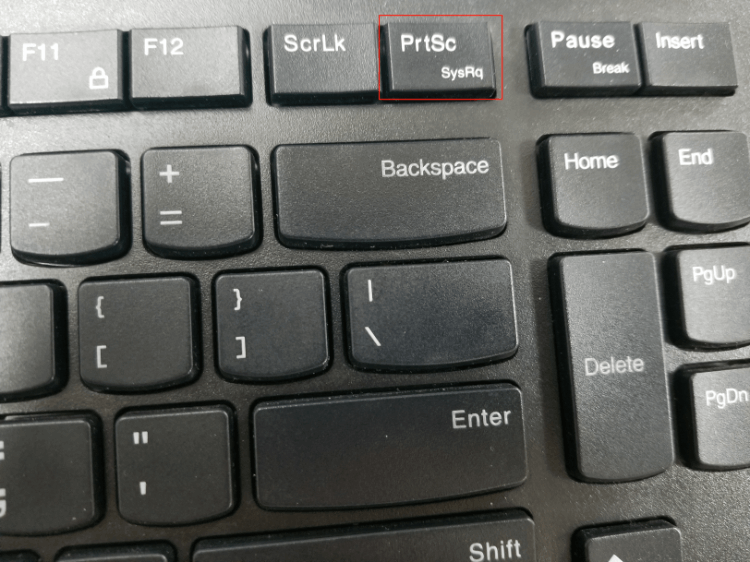
使用Alt+PrtSc SysRq可以把當前的正在操作的界面截下來,例如正在聊天時,按Alt+PrtSc SysRq可以把聊天框的界面截圖下來。
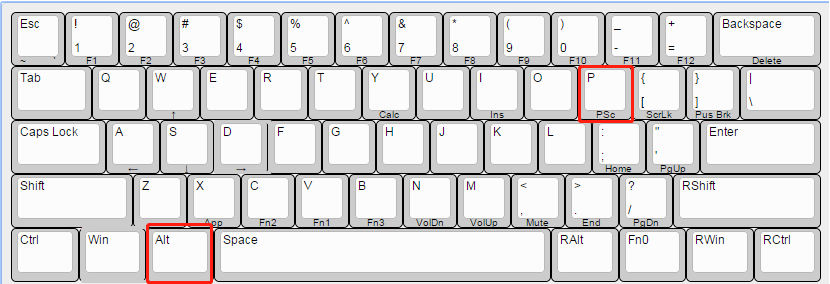
QQ、微信截圖
這種截圖方法應該是大家用的最多的,比較方便快捷,我們可以點擊聊天框工具欄的圖標截圖,也可以使用快捷鍵Ctrl+Alt+A截圖,再使用“Ctrl+V”粘貼到需要使用的地方。
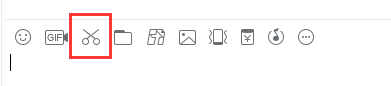
微信截圖方法也是一樣,可以點擊對話框的截圖圖標,也可以使用快捷鍵Alt+A截圖。
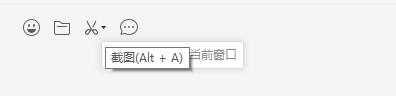
瀏覽器
如果你使用的是360瀏覽器,可以使用它自帶的截圖功能,也可以使用快捷鍵“Ctrl+shift+X”進行截圖。

使用軟件截圖
之前小澤給大家分享過一個截圖軟件——FastStone Capture,這個軟件比較實用,還可以截長圖,占用空間不到5兆。功能也比較全面,除了普通的矩形截圖還可以手繪截圖區(qū)域,以及延遲截圖和長截圖。
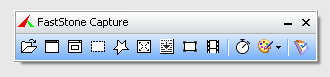
手繪截圖:點擊工具欄五角星的圖案,拖動鼠標畫出需要截圖的區(qū)域即可。
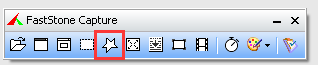
長截圖:點擊工具欄的“捕獲浮動窗口”圖標,然后點擊鼠標左鍵,軟件會捕捉到整個電腦屏幕并且自動向下滑動,點擊“ESC”即可停止。
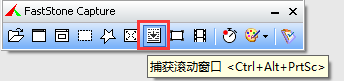
截圖完成后,會自動跳轉(zhuǎn)到編輯界面,可以對圖片進行裁剪、放大縮小、打印等,可以說是很實用很全面了。

以上就是電腦截屏的四種方法了,你還知道哪些呢?評論區(qū)留言分享一下呀~
免責聲明:本文內(nèi)容來自用戶上傳并發(fā)布,站點僅提供信息存儲空間服務,不擁有所有權(quán),信息僅供參考之用。